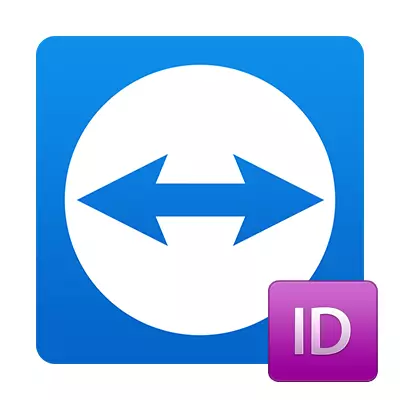
Коли ви встановлюєте TeamViewer, то програмі присвоюється унікальний ID. Він потрібен, щоб хтось міг підключатися до комп'ютера. Якщо користуватися безкоштовною версією в комерційних цілях, то це можуть помітити розробники і просто обмежити можливість використання до 5 хвилин, потім з'єднання буде обриватися. Єдиний спосіб виправити проблему - змінити ID.
Як змінити ID
Є кілька варіантів використання програми. Перший - комерційний, він потрібен для юридичних осіб і має на увазі покупку ключа, а другий - безкоштовний. Якщо при установці був випадково обраний перший, то з часом з'явиться обмеження у використанні. Позбутися його можна зміною ідентифікатора.Щоб це зробити, доведеться змінити два параметри:
MAC адресу мережевої карти;
- VolumeID розділу вашого жорсткого диска.
- Все тому, що ID формується на підставі даних параметрів.
Крок 1: Зміна MAC-адреси
Почнемо з нього:
- Заходимо в «Панель управління», а там переходимо в розділ «Мережа та Інтернет - Центр управління мережами і загальним доступом».
- Там вибираємо «Ethernet».
- Далі відкриється вікно, де нам потрібно натиснути «Властивості».
- Там натискаємо «Налаштувати».
- Вибираємо вкладку «Додатково», а потім у списку «Network Adress».
- Далі нас цікавить пункт «Значення», там присвоюємо новий MAC адреса в форматі xx-xx-xx-xx-xx-xx. Наприклад, можна зробити як на скріншоті.
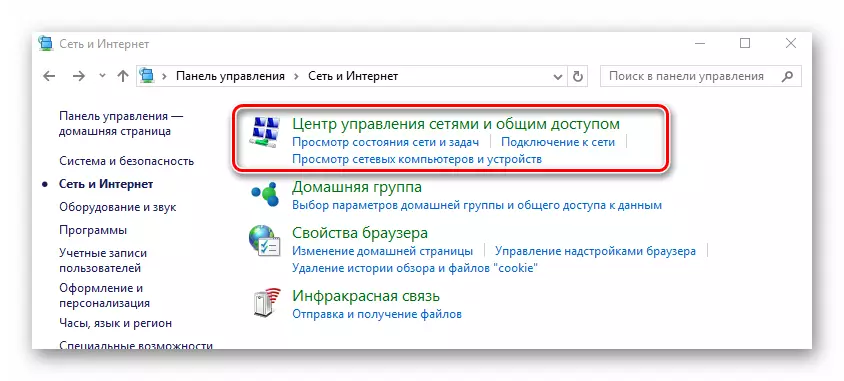



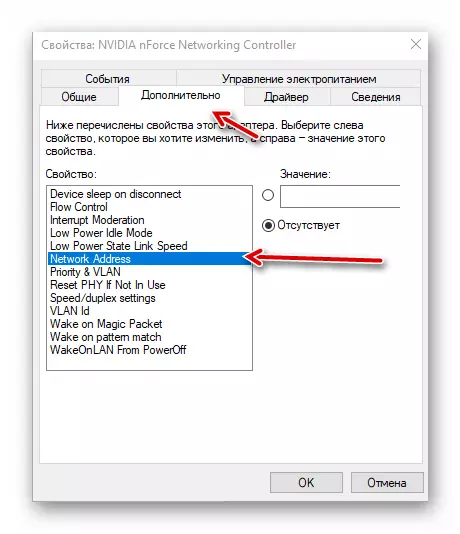
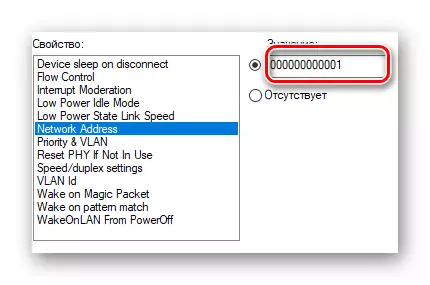
Все, з MAC адресою ми розібралися.
Крок 2: Зміна VolumeID
На наступному етапі нам потрібно поміняти VolumeID або, як його ще називають, ідентифікатор томи. Для цього слід використовувати спеціальну утиліту, яка так і називається VolumeID. Її можна завантажити на офіційному сайті компанії Майкрософт.
Завантажити VolumeID з офіційного сайту
- Після завантаження потрібно розпакувати файли zip-архів з допомогою будь-якого архіватора або штатними засобами Windows.
- Буде вилучено два файли: VolumeID.exe і VolumeID64.exe. Перший з них потрібно використовувати, якщо у вас 32-бітна система, а другий - якщо 64-бітна.
- Далі обов'язково закрийте всі активні програми і запускайте «Командний рядок» з адміністративними повноваженнями будь-яким з тих способів, який підтримує ваша версія Віндовс. Пропишіть в ній повний шлях до VolumeID.exe або VolumeID64.exe в залежності від розрядності вашої системи. Далі поставте пробіл. Потім вкажіть букву того розділу, який необхідно поміняти. Після цієї букви не забудьте поставити двокрапку. Далі знову ставте пробіл і введіть восьмизначний код, розділений дефісом, на який хочете змінити поточний VolumeID. Наприклад, якщо виконуваний файл утиліти буде знаходитись у папці «Download», розміщеної в кореневому каталозі диска C, і ви хочете змінити поточний ідентифікатор розділу С на значення 2456-4567 для 32-бітної системи, то слід ввести таку команду:
C: \ Download \ Volumeid.exe З: 2456-4567
Після введення тисніть Enter.
- Далі зробіть перезапуск ПК. Це можна зробити тут же через «Командний рядок» ввівши такий вираз:
shutdown -f -r -t 0
Після введення тисніть Enter.
- Як тільки ПК перезавантажиться, ідентифікатор томи буде змінений на вказаний вами варіант.
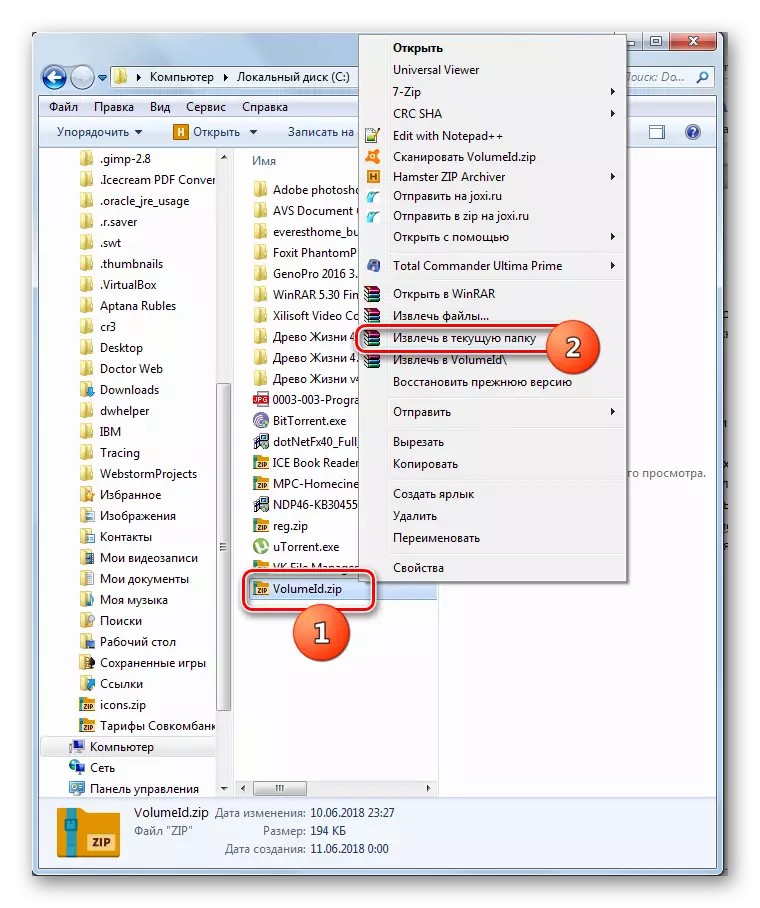



урок:
Запуск «Командного рядка» в Віндовс 7
Відкриття «Командного рядка» в Віндовс 8
Запускаємо «Командний рядок в Віндовс 10
Крок 3: Перевстановлення TeamViewer
Тепер залишилося кілька останніх дій:- Видаляємо програму.
- Потім завантажуємо CCleaner і чистимо реєстр.
- Встановлюємо назад програму.
- Перевіряємо, ID повинен змінитися.
висновок
Як бачите, змінити ID в TeamViewer не так просто, але все ж цілком реально. Головне - пройти два перші етапи, які трохи складніше останнього. Після виконання цих маніпуляцій вам буде присвоєно новий ідентифікатор.
